คุณพร้อมที่จะยิงซัมซุงอีกครั้งหลังจากเรื่องอื้อฉาวระเบิด Galaxy Note 7 เมื่อปีที่แล้วหรือไม่? ยักษ์ใหญ่ด้านอิเล็กทรอนิกส์ที่มีปัญหาเพิ่งเปิดตัวเรือธงรุ่นใหม่ล่าสุดคือ Samsung Galaxy S8 หากคุณใช้ iPhone อ้อมในขณะที่ Samsung แก้ไขปัญหาและพร้อมที่จะกลับไป Android ด้วย Galaxy S8 คุณจะต้องทำสิ่งเล็ก ๆ น้อย ๆ กับคุณนั่นคือรายชื่อผู้ติดต่อและปฏิทินข้อความรูปภาพและ เพลง.
ก่อนที่คุณจะเริ่มเปลี่ยนคุณจะต้องลงชื่อสมัครใช้บัญชี Google หากยังไม่ได้ใช้งาน Gmail คุณสามารถลงทะเบียนบัญชี Google ได้ที่นี่ซึ่งคุณจะต้องใช้เมื่อตั้งค่า Galaxy S8
เมื่อใช้ที่อยู่ Gmail แบบพ่วงก็ถึงเวลาเริ่มต้นการย้ายข้อมูลที่คุณเก็บไว้ใน iPhone ของคุณ
ทางซัมซุง
Samsung ทำให้การคิดเลขใน iPhone ของคุณง่ายขึ้นกว่าเดิมด้วยแอพ Smart Switch โดยใช้สาย USB หรือผ่าน Wi-Fi คุณจะเห็นตัวเลือก "ถ่ายโอนจากอุปกรณ์ iOS" เมื่อคุณตั้งค่าโทรศัพท์ Galaxy ใหม่ของคุณเป็นครั้งแรกหรือคุณสามารถเข้าถึงแอปเมื่อคุณเสร็จสิ้นกระบวนการตั้งค่า
ค้นหาแอพ Samsung Smart Switch Mobile ในร้านค้า Google Play บนอุปกรณ์ Samsung ของคุณและกดอัปเดต เมื่อคุณสามารถเปิดแอพได้ให้แตะที่จนกว่าคุณจะเห็นตัวเลือกการถ่ายโอนทั้งสองบนหน้าจอ
ถ่ายโอนผ่าน USB
สำหรับตัวเลือกแรก (ความน่าเชื่อถือที่สุดของทั้งสอง) คุณจะต้องมีสาย Lightning และอะแดปเตอร์ USB-C เป็น USB ขนาดเล็กที่มาพร้อมกับ S8 ใหม่ของคุณ เสียบอะแดปเตอร์เข้ากับโทรศัพท์ Samsung สาย Lightning เข้ากับ iPhone จากนั้นเชื่อมต่อทั้งสอง
คุณควรเห็นข้อความปรากฏขึ้นบน iPhone ของคุณทันที แตะ Trust บน iPhone จากนั้น ถัดไป บน Galaxy เพื่อดำเนินการต่อจากนั้นรอสักครู่ขณะที่ค้นหาข้อมูลที่จะถ่ายโอน
เมื่อดำเนินการเสร็จแล้วคุณจะเห็นรายการเนื้อหาที่มีให้โอนจาก iPhone ไปยัง S8: ผู้ติดต่อประวัติข้อความตัวอักษรบันทึกการโทรเพลงภาพถ่ายและแม้กระทั่งการตั้งค่า Wi-Fi เป็นเกมที่ยุติธรรม เลือกหมวดหมู่ทั้งหมดที่คุณต้องการถ่ายโอนแล้วแตะ ถ่ายโอน บน Galaxy
ตอนนี้พักดื่มกาแฟเพราะอาจใช้เวลาสักครู่ขึ้นอยู่กับจำนวนสัมภาระที่คุณต้องการนำติดตัวไปด้วย โทรศัพท์จะแสดงเวลารอโดยประมาณที่ด้านบนของหน้าจอ
เมื่อการถ่ายโอนเสร็จสิ้นคุณจะมีตัวเลือกการดาวน์โหลดอีกไม่กี่ตัวเลือก ยังมีรายการแอป iOS เก่าทั้งหมดของคุณพร้อมลิงก์สำหรับติดตั้งคู่ Android ด้วยตนเองอีกครั้ง
ทำการเลือกขั้นสุดท้ายของคุณจากนั้นยินดีต้อนรับสู่โทรศัพท์เครื่องเก่าของคุณ แม้แต่วอลล์เปเปอร์ก็ควรดูคุ้นเคยหากคุณถ่ายโอนเช่นกัน แต่บนหน้าจอที่เซ็กซี่กว่า
ถ่ายโอนผ่าน Wi-Fi
หากคุณไม่มีอะแดปเตอร์คุณสามารถเลือกตัวเลือกไร้สายได้ตราบใดที่คุณมี iPhone สำรองไว้ที่ iCloud และการเชื่อมต่อ Wi-Fi
คุณจะต้องลงชื่อเข้าใช้บัญชี iCloud ของคุณบนโทรศัพท์ Galaxy เพื่อดำเนินการต่อ แต่ขั้นตอนที่เหลือควรเหมือนกัน
หรือหากคุณไม่ต้องการให้ Samsung ควบคุมเนื้อหาที่คุณถ่ายโอนอย่างสมบูรณ์มีแอพเฉพาะเนื้อหาที่คุณสามารถดาวน์โหลดเพื่อช่วยคุณถ่ายโอนทุกอย่างแยกกัน
เมลผู้ติดต่อและปฏิทิน
หากคุณกำลังใช้บัญชี Gmail สำหรับรายชื่อติดต่อปฏิทินและจดหมายบน iOS แสดงว่าคุณพร้อมแล้ว เพียงลงชื่อเข้าใช้ Galaxy S8 ด้วยบัญชีเดียวกับที่คุณใช้บน iPhone และตรวจสอบให้แน่ใจว่าได้เปิดใช้งานการซิงค์สำหรับเมลผู้ติดต่อและปฏิทินแล้ว ไปที่ การตั้งค่า> เมล> บัญชี และแตะบัญชี Gmail ของคุณจากนั้นสลับกับเมลผู้ติดต่อและปฏิทิน
หากคุณใช้งาน iOS และใช้บัญชี iCloud คุณยังคงสามารถถ่ายโอนรายชื่อและปฏิทินของคุณได้ แต่คุณต้องการความช่วยเหลือจากแอพ บน Galaxy S8 ให้ติดตั้ง SmoothSync สำหรับ Cloud Calendar เพื่อรับปฏิทินนัดหมายและการเตือนความจำและ SmoothSync สำหรับ Cloud Contacts สำหรับผู้ติดต่อของคุณ แอพทั้งสองนี้จะเพิ่มบัญชี iCloud ของคุณไปยัง Galaxy S8 เพื่อให้คุณสามารถใช้ Mac หรือ iPad ของคุณต่อไปและทำให้ปฏิทินและที่อยู่ติดต่อของคุณตรงกัน
ข้อความ
หากคุณต้องการนำข้อความของคุณติดตัวไปลองใช้แอปฟรี iSMS2droid ฉันไม่ได้ใช้ แต่แอพได้รับเครื่องหมายบวกออนไลน์มีคะแนนดีในร้านค้า Google Play และได้รับการปรับปรุงบ้างเมื่อเร็ว ๆ นี้ มันต้องการให้คุณทำการสำรองข้อมูลที่ไม่ได้เข้ารหัสของ iPhone ของคุณไปยัง iTunes ค้นหาและคัดลอกไฟล์ฐานข้อมูล SMS สำรองแล้วนำเข้าจาก Galaxy S8 ดูที่คำแนะนำทีละขั้นตอนของผู้พัฒนา
เพลง
หากคุณสตรีมเพลงด้วย Apple Music, Pandora หรือ Spotify แสดงว่าคุณไม่ต้องกังวล เพียงดาวน์โหลดแอพ (ใช่มี Apple Music เวอร์ชั่น Android) บน Galaxy S8 ลงชื่อเข้าใช้บัญชีของคุณและเพลย์ลิสต์และค่ากำหนดของคุณจะรอคุณอยู่
หากคุณได้รวบรวมคลังเพลงของ iTunes ที่มีขนาดใหญ่และมีค่าเกินกว่าที่จะให้บริการเพลงสตรีมคุณจะต้องไปที่ Google Play Music บน Chrome หรือดาวน์โหลดแอป Music Manager ของ Google บน Mac หรือ PC ที่มี iTunes ของคุณ ไลบรารีและชี้ไปที่คอลเล็กชันเพลงของคุณ Google ให้คุณจัดเก็บเพลงได้ฟรีสูงสุด 50, 000 เพลงบนคลาวด์ซึ่งคุณสามารถสตรีมบน Galaxy S8 ได้
รูปภาพและวิดีโอ
วิธีที่ง่ายที่สุดในการรับภาพถ่ายและวิดีโอจาก iPhone ของคุณไปยังอุปกรณ์ Android ของคุณคือการติดตั้ง Google Photos บน iPhone ของคุณและอัปโหลดไฟล์ (คุณสามารถใช้ Google Drive เพื่อสำรองข้อมูลรูปภาพของคุณได้โดยไปที่การ ตั้งค่า> สำรองข้อมูล ) จากนั้นคุณสามารถลงชื่อเข้าใช้ Google Photos บน Galaxy S8 และดูได้จากจุดบนคลาวด์หรือดาวน์โหลด คุณสามารถทำการซ้อมรบที่คล้ายกันได้ด้วยแอพคลาวด์ข้ามแพลตฟอร์มเช่น Dropbox และ Flickr
หากคุณมีคลังรูปภาพขนาดใหญ่บน iCloud คุณใช้แอพ Photos บน Mac หรือ iCloud.com บนพีซีเพื่อดาวน์โหลดรูปภาพไปยังคอมพิวเตอร์ของคุณเพื่อถ่ายโอนผ่าน USB ไปยัง Galaxy S8 ของคุณ


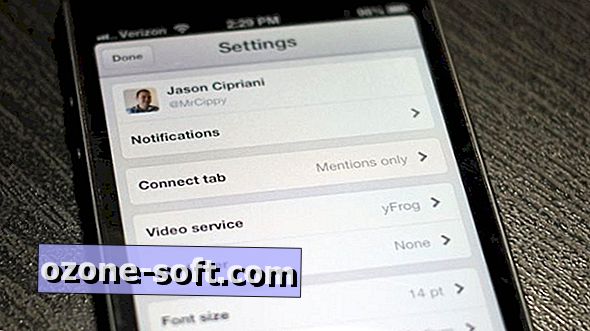









แสดงความคิดเห็นของคุณ